
การ์ดวิดีโอใด ๆ ต้องการซอฟต์แวร์ การติดตั้งไดรเวอร์สำหรับ AMD Radeon R7 200 Series ไม่ใช่งานที่ยากเพราะอาจดูเหมือนผู้ใช้ที่ไม่มีประสบการณ์มากที่สุด ลองคิดดูปัญหาที่ดีขึ้น
วิธีการติดตั้งซอฟต์แวร์สำหรับ AMD Radeon R7 200 Series
มีวิธีการที่มีประสิทธิภาพหลายวิธีในการติดตั้งไดรเวอร์สำหรับการ์ดแสดงผล AMD อย่างไรก็ตามไม่ใช่แต่ละคนสามารถดำเนินการได้ด้วยเหตุผลหนึ่งหรืออีกเหตุผลหนึ่งดังนั้นจึงจำเป็นต้องถอดแยกชิ้นส่วนแต่ละที่เป็นไปได้วิธีที่ 1: เว็บไซต์อย่างเป็นทางการ
ค้นหาไดรเวอร์ใด ๆ ควรเริ่มต้นในเว็บไซต์อย่างเป็นทางการของผู้ผลิต มีส่วนใหญ่มีรุ่นซอฟต์แวร์ปัจจุบันที่ผู้ใช้ต้องการ
- เราไปที่ทรัพยากรอินเทอร์เน็ต AMD
- ในส่วนหัวของเว็บไซต์เราพบส่วน "ไดรเวอร์และการสนับสนุน" เราคลิกเพียงครั้งเดียว
- ต่อไปให้เริ่มค้นหาด้วยวิธีการด้วยตนเองกัน นั่นคือระบุข้อมูลทั้งหมดในคอลัมน์พิเศษทางด้านขวา สิ่งนี้จะช่วยให้เราสามารถหลีกเลี่ยงการดาวน์โหลดที่ไม่จำเป็น เราขอแนะนำให้ป้อนข้อมูลทั้งหมดยกเว้นรุ่นของระบบปฏิบัติการจากภาพหน้าจอด้านล่าง
- หลังจากนั้นจะยังคงคลิกที่ปุ่ม "ดาวน์โหลด" ซึ่งตั้งอยู่ถัดจากรุ่นที่เกี่ยวข้องมากที่สุด
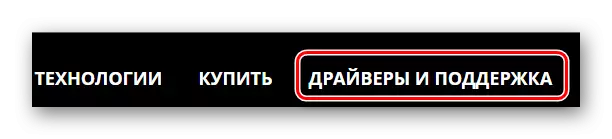

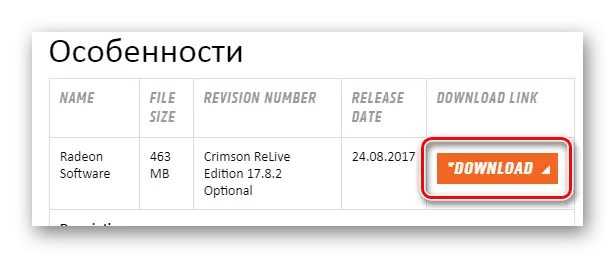
ถัดไปงานจะเริ่มต้นสำหรับซอฟต์แวร์ AMD Radeon พิเศษซอฟต์แวร์ Crimson นี่เป็นเครื่องมือที่สะดวกสำหรับการอัปเดตและติดตั้งไดรเวอร์และบนเว็บไซต์ของเราคุณสามารถอ่านบทความปัจจุบันที่อุทิศให้กับโปรแกรมภายใต้การพิจารณา
อ่านเพิ่มเติม: การติดตั้งไดรเวอร์ผ่าน AMD Radeon Software Crimson
ในการวิเคราะห์วิธีนี้สิ้นสุดลง
วิธีที่ 2: ยูทิลิตี้อย่างเป็นทางการ
ตอนนี้ได้เวลาพูดคุยเกี่ยวกับยูทิลิตี้อย่างเป็นทางการที่กำหนดเวอร์ชันของการ์ดเวอร์ชั่นอิสระและโหลดไดรเวอร์สำหรับมัน เพียงดาวน์โหลดให้เพียงพอติดตั้งและเรียกใช้ แต่เกี่ยวกับทุกสิ่งในรายละเอียดมากขึ้น
- ในการค้นหายูทิลิตี้ในเว็บไซต์ทางการมีความจำเป็นต้องสร้างการกระทำเดียวกันทั้งหมดเช่นเดียวกับ 1 วิธี แต่เฉพาะรายการที่สองรวม
- ตอนนี้เรามีความสนใจในคอลัมน์ซึ่งเหลือจากการค้นหาด้วยตนเอง มันถูกเรียกว่า "การตรวจจับอัตโนมัติและติดตั้งไดรเวอร์" คลิกปุ่ม "ดาวน์โหลด"
- ไฟล์ที่มีการดาวน์โหลด exe ขยาย คุณแค่ต้องวิ่ง
- ต่อไปเราเสนอให้เลือกเส้นทางเพื่อติดตั้งแอปพลิเคชัน เป็นการดีกว่าที่จะออกจากสิ่งที่เขียนไว้ในตอนแรก
- หลังจากนั้นเปิดไฟล์ยูทิลิตี้ที่จำเป็นจะเริ่มขึ้น จำเป็นต้องรอเพียงเล็กน้อย
- เมื่อการกระทำทั้งหมดเสร็จสิ้นยูทิลิตี้จะเริ่มขึ้นโดยตรง แต่ก่อนอื่นคุณต้องทำความคุ้นเคยกับข้อตกลงใบอนุญาตหรือเพียงคลิกปุ่ม "ยอมรับและติดตั้ง"
- หลังจากนั้นอุปกรณ์จะเริ่มทำงานเท่านั้น หากเป็นไปได้สำเร็จคุณจะได้รับการเสนอให้ติดตั้งไดรเวอร์ ติดตามพรอมต์ทำให้ง่ายขึ้น
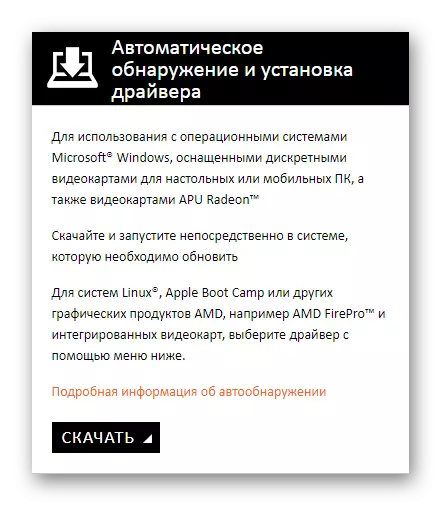
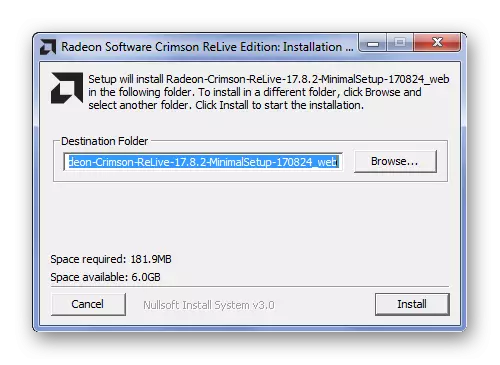
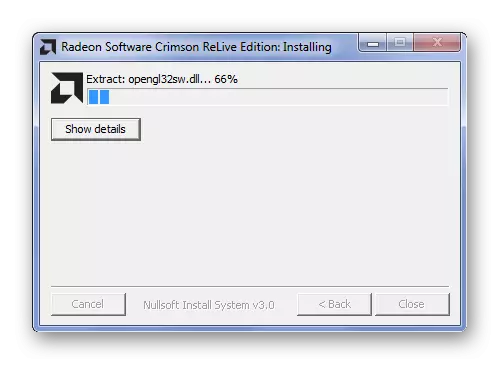
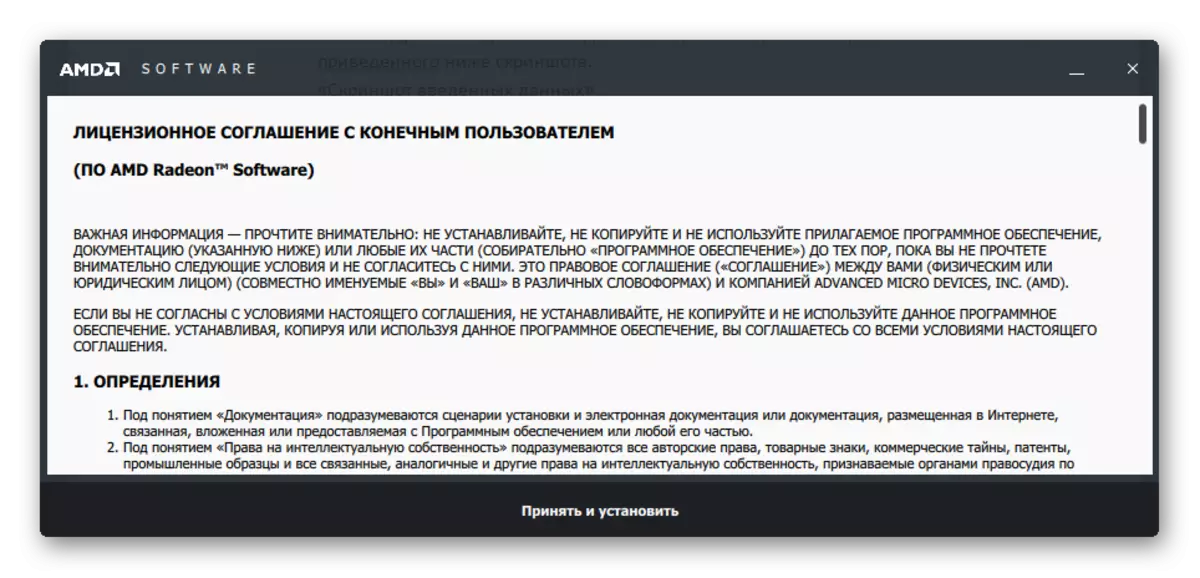
ในเรื่องนี้การวิเคราะห์วิธีการติดตั้งไดรเวอร์ด้วยความช่วยเหลือของยูทิลิตี้พิเศษสิ้นสุดลง
วิธีที่ 3: โปรแกรมของบุคคลที่สาม
เว็บไซต์อย่างเป็นทางการไม่ใช่วิธีเดียวที่จะแก้ปัญหากับไดรเวอร์ ในเครือข่ายคุณสามารถค้นหาโปรแกรมที่รับมือกับงานในการติดตั้งได้ดีกว่ายูทิลิตี้พิเศษ พวกเขาค้นหาอุปกรณ์โดยอัตโนมัติดาวน์โหลดไดรเวอร์สำหรับมันติดตั้ง ทั้งหมดได้อย่างรวดเร็วและเรียบง่าย คุณสามารถทำความคุ้นเคยกับโปรแกรมดังกล่าวในเว็บไซต์ของเราเพราะที่นี่คุณจะพบบทความที่ยอดเยี่ยมเกี่ยวกับพวกเขา
อ่านเพิ่มเติม: การเลือกซอฟต์แวร์สำหรับการติดตั้งไดรเวอร์

หนึ่งในโปรแกรมที่ดีที่สุดของเซ็กเมนต์ดังกล่าวคือ Booster คนขับ นี่คือซอฟต์แวร์ที่ผู้ใช้อนุญาตอินเตอร์เฟสที่ชัดเจนและไดรเวอร์ออนไลน์ขนาดใหญ่ของไดรเวอร์
ลองคิดออกดีขึ้น
- ก่อนอื่นหลังจากเปิดตัวไฟล์การติดตั้งคุณต้องทำความคุ้นเคยกับข้อตกลงใบอนุญาต มันจะเพียงพอที่จะคลิก "ยอมรับและติดตั้ง"
- ถัดไปจะเริ่มสแกนระบบ เราจะไม่สามารถข้ามกระบวนการนี้ได้เนื่องจากจำเป็น แค่คาดหวังให้เสร็จสมบูรณ์
- การทำงานของโปรแกรมดังกล่าวมีประโยชน์เนื่องจากเราจะเห็นทันทีที่จุดอ่อนในคอมพิวเตอร์
- อย่างไรก็ตามเรามีความสนใจในการ์ดแสดงผลที่เฉพาะเจาะจงดังนั้นในสตริงการค้นหาซึ่งตั้งอยู่ในมุมบนขวาแนะนำ "Radeon R7"
- เป็นผลให้แอปพลิเคชันค้นหาข้อมูลของเราเกี่ยวกับอุปกรณ์ที่ต้องการ มันยังคงคลิก "ตั้งค่า" และคาดหวังว่าจุดสิ้นสุดของผู้ขับขี่
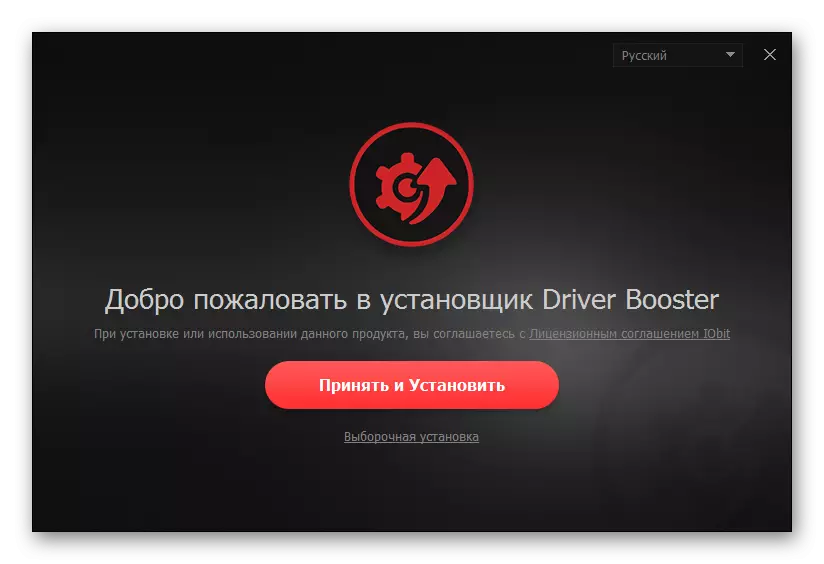

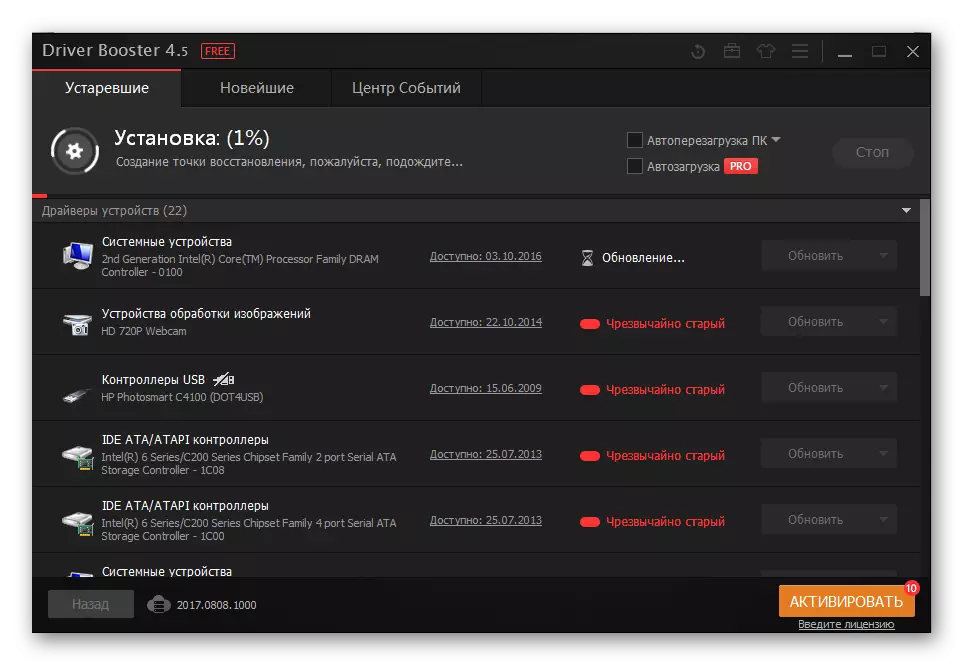
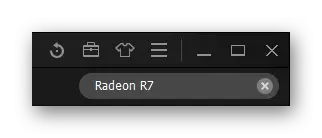
ในที่สุดคุณต้องรีสตาร์ทคอมพิวเตอร์
วิธีที่ 4: รหัสอุปกรณ์
อุปกรณ์แต่ละเครื่องมีจำนวนเฉพาะของตัวเอง ID ค่อนข้างง่ายในการค้นหาไดรเวอร์อุปกรณ์และไม่จำเป็นต้องติดตั้งโปรแกรมหรือโปรแกรมอรรถประโยชน์ โดยวิธีการระบุตัวระบุต่อไปนี้มีความเกี่ยวข้องกับการ์ดแสดงผล AMD Radeon R7 200 Series:
PCI \ Ven_1002 & DEV_6611
pci \ ven_1002 & dev_6658
PCI \ Ven_1002 & DEV_999D

เมื่ออ้างอิงด้านล่างคุณสามารถอ่านคำแนะนำที่สมบูรณ์เกี่ยวกับวิธีการใช้งานที่ทุกอย่างเข้าใจง่ายและเรียบง่าย
บทเรียน: ค้นหาไดรเวอร์ตาม ID อุปกรณ์
วิธีที่ 5: Windows มาตรฐานหมายถึง
สำหรับผู้ที่ไม่ต้องการสร้างโปรแกรมของบุคคลที่สามเพื่อค้นหาบางสิ่งบนอินเทอร์เน็ตเยี่ยมชมเว็บไซต์นี่เป็นวิธีนี้อย่างแน่นอน มันขึ้นอยู่กับการทำงานของ Windows มาตรฐาน หลังจากการจัดการขนาดเล็กคุณสามารถค้นหาไดรเวอร์ที่เหมาะสมกับอุปกรณ์ที่ติดตั้งบนคอมพิวเตอร์อย่างเต็มที่ ไม่จำเป็นต้องบอกเกี่ยวกับเรื่องนี้ในรายละเอียดมากขึ้นเพราะมีการอธิบายมานานในบทความบนเว็บไซต์ของเราที่คุณสามารถอ่านได้เสมอ
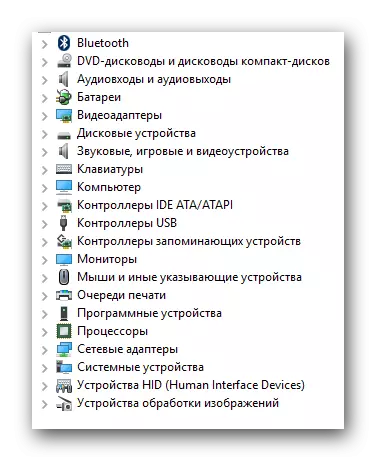
บทเรียน: การติดตั้งไดรเวอร์ Windows มาตรฐาน
วิธีการทำงานทั้งหมดที่จะช่วยคุณในการติดตั้งไดรเวอร์สำหรับการ์ดแสดงผล AMD Radeon R7 200 Series นั้นถอดประกอบได้ หากคุณมีคำถามใด ๆ คุณสามารถถามพวกเขาในความคิดเห็นภายใต้บทความนี้
